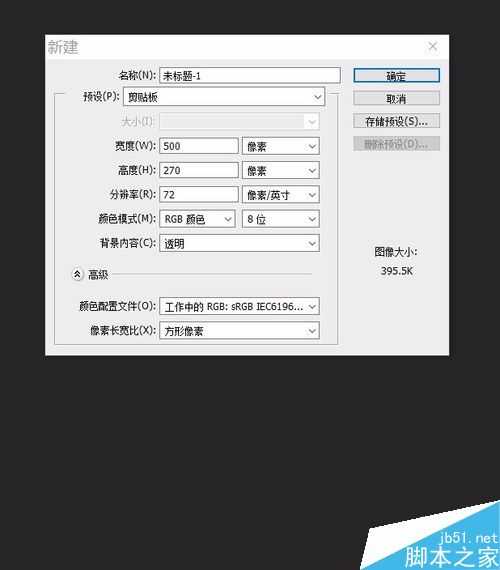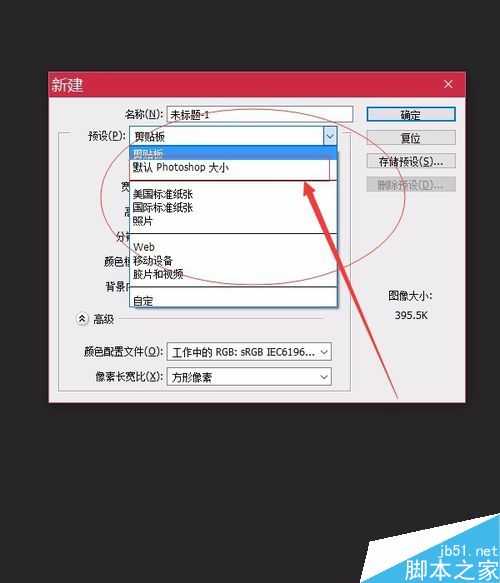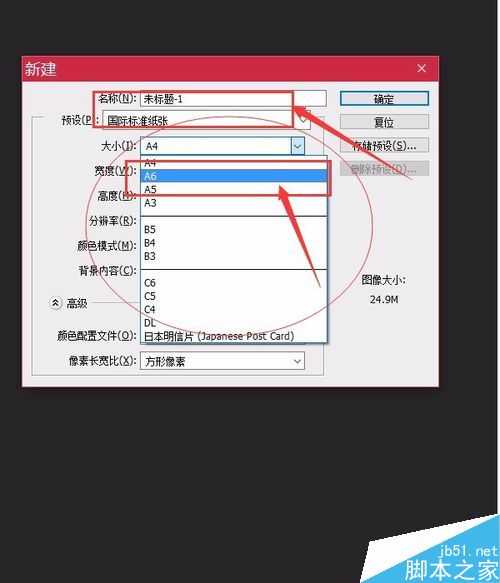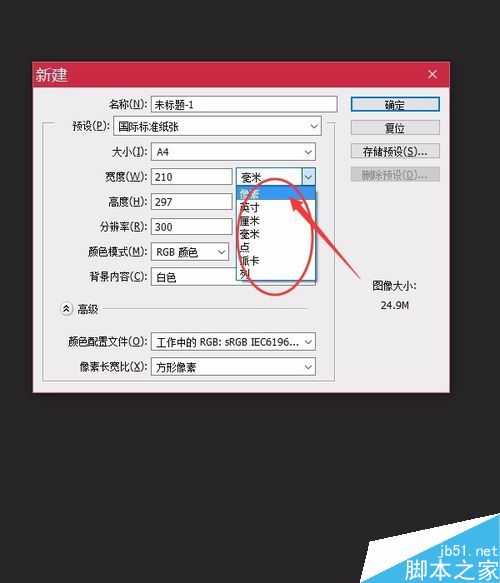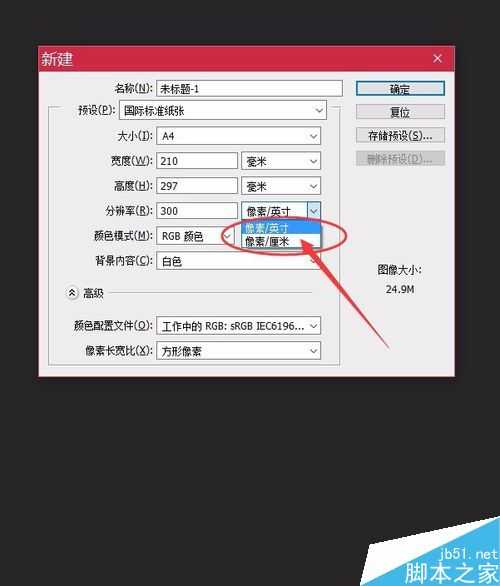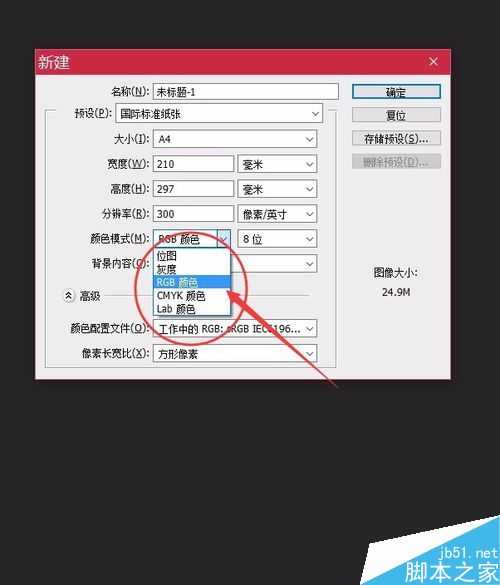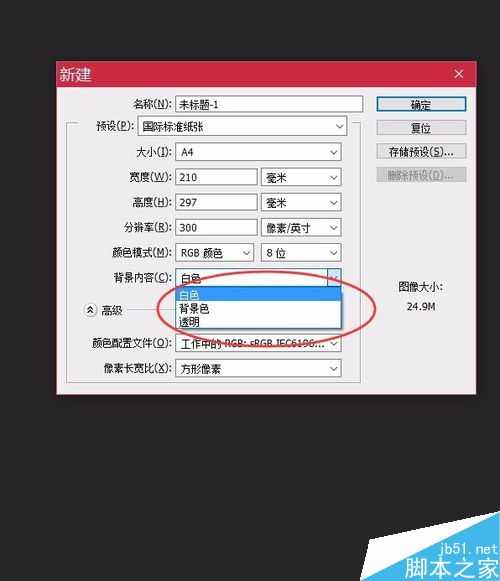站长资源平面设计
基础:PS新建文件相关内容介绍
简介在通常情况下,处理一张已有的图片。只需将图片在PS中打开即可。但如开始制作一张新图新时,就需要在PS中新建一个文件。要新建文件,可以“文件”-“新建”菜单命令或者Ctrl+N键,打开“新建”对话框,如图所示,在“新
在通常情况下,处理一张已有的图片。只需将图片在PS中打开即可。但如开始制作一张新图新时,就需要在PS中新建一个文件。
要新建文件,可以“文件”-“新建”菜单命令或者Ctrl+N键,打开“新建”对话框,如图所示,在“新建”对话框中我们可以设置文件的名称、尺寸、分辨率、颜色等。
名称:设置文件名称,默认的是“未标题-1”。要是我们在新建的时候,没有修改文件的名称,我们可以在“文件>储存为”进行修改。
预设:选择一些内置的尺寸,单击预设下的下拉菜单即可选择。预设包含了“剪切板、默认Photoshop大小、美国标准纸张、国际标准纸张、照片、Web、移动设备、胶片和视频、自定”9个选项。
大小:用于设置预览类型的大小,预览为“美国标准纸张、国际标准纸张、照片、Web、移动设备、胶片和视频”时,“大小”选项才可以使用。以国际标准纸张为例。
宽度和高度:设置文件的宽度和高度,其单位有“像素、英寸、厘米、毫米、点、派卡、列”7种。
分辨率:设置文件分辨率的大小,单位有“像素/英寸、像素/厘米”两种。一般情况下,图片的分辨率越高,印刷的质量越好。
颜色模式;设置文件的颜色模式一集相应的颜色深度。
背景内容:设置文件的背景内容,有“白色、背景色、透明”3种选项。
【如果设置“背景内容”为“白色”,那么新建文件的背景色就是白色;
如果设置“背景内容”为“背景色”,那么新建文件的背景色就是背景色,也就是PS当前的背景色;如果设置“背景内容”为“透明”,那么新建文件的背景色就是透明的。】
注意事项
颜色配置:设置新建文件的颜色配置。
像素长宽比:设置单个像素的长宽比例,通常情况下保持默认的“方形像素”,要是用于视频的话,那么就需要相应的修改。
上一篇:超实用:8个PS超强图层整理技巧